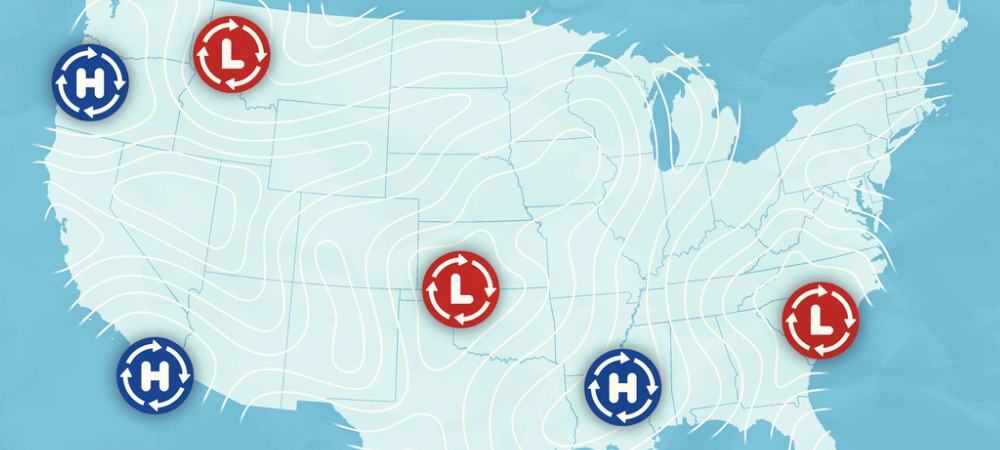Как да синхронизирате имейли, контакти и календари с Hotmail с вашия iPhone с помощта на ActiveSync (с Push!)
Подвижен Microsoft ябълка Iphone жива поща за Windows Hotmail / / March 17, 2020
 В публикация в блог през август, The Екип на Windows Live обяви, че Hotmail вече поддържа тласък известия за имейли, Контакти и Календари. Това е чудесната новина за потребителите на iPhone, които искат да получават известията си за имейл и срещи веднага щом пристигнат във входящата си поща или календара си. Използвайки Exchange ActiveSync (EAS), можете да настроите вашия iPhone да добавя Hotmail към приложението си Mail и автоматично да добавя контакти и събития в календара си. Това работи по подобен начин на синхронизирането на Google за Gmail и Google Календари.
В публикация в блог през август, The Екип на Windows Live обяви, че Hotmail вече поддържа тласък известия за имейли, Контакти и Календари. Това е чудесната новина за потребителите на iPhone, които искат да получават известията си за имейл и срещи веднага щом пристигнат във входящата си поща или календара си. Използвайки Exchange ActiveSync (EAS), можете да настроите вашия iPhone да добавя Hotmail към приложението си Mail и автоматично да добавя контакти и събития в календара си. Това работи по подобен начин на синхронизирането на Google за Gmail и Google Календари.
От вашия iPhone ето как работи:
Добавете Hotmail акаунт към вашия iPhone
1. От началния си екран, докосванеНастройки.
2. TouchПоща, контакти, календари
3. Touch Добавяне на профил…
4. Touch Microsoft Exchange
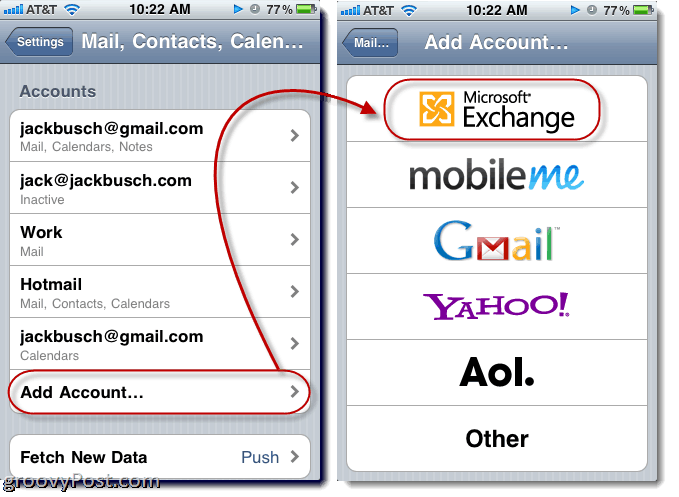
5. В електронна поща въведете целия си имейл адрес. Например, groovinjackman@hotmail.com
6. Остави домейн поле празно.
7. Въведете целия си имейл адрес в Потребител област. Отново използвайте целия адрес: groovinjackman@hotmail.com
8. Въведете вашата парола в парола област. Това е, което бихте въвели, ако влезете в http://mail.live.com.
9. Въведете подходящ описание. По подразбиране това ще каже "Exchange", което е малко неясно. Препоръчвам да въведете Hotmail или нещо друго по-смислено.
10. TouchСледващия. iOS 4 ще направи малка проверка и ще се появи с ново поле Server.
11.Тип m.hotmail.com в Сървър област. Touch Следващия.
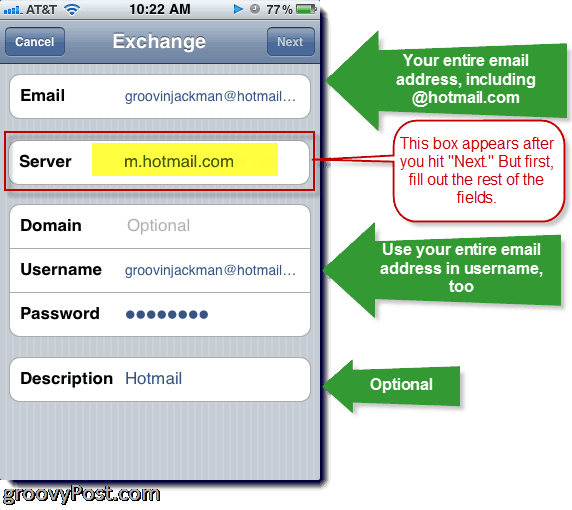
Сега трябва да виждате малки значки до вашата поща, когато имате нова поща в профила си в Hotmail.
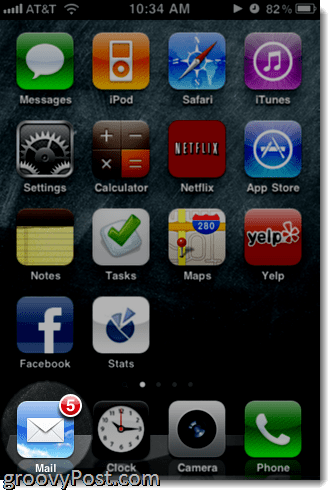
Ако имате настройка на няколко имейл акаунта на вашия iPhone, можете да изберете входящата си поща Hotmail или да прегледате всичките си пощенски кутии, включително вашия Hotmail акаунт.
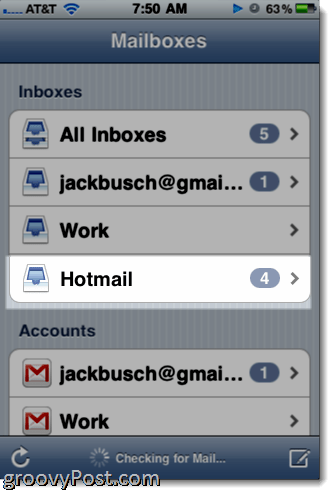
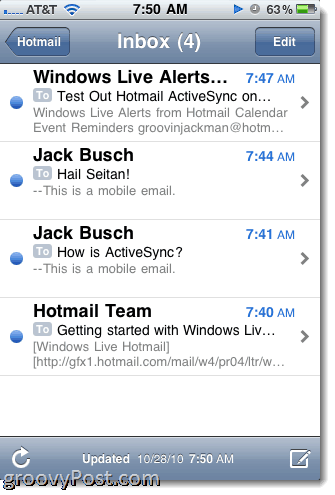
Ако искате да изпратите имейл чрез Hotmail сървъра, просто докосване на от когато съставяте имейл и изберете адреса си в Hotmail. По подразбиране iPhone ще се опита да зададе полето From на същия адрес, който е получил имейла.
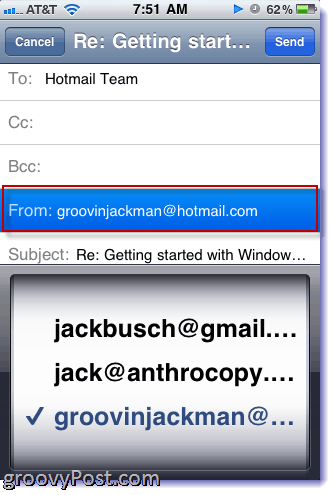
По подразбиране EAS ще синхронизира само последните 3 дни поща от входящата ви поща. Можете да промените това, като се върнете обратно Настройки и Поща, контакти, календари и чукнете акаунта в Hotmail, който току-що създадохте на вашия iPhone. В долната част ще видите опция за Дни за поща за синхронизиране които можете да променяте, както сметнете за добре. Същото важи и за Пощенски папки за натискане.
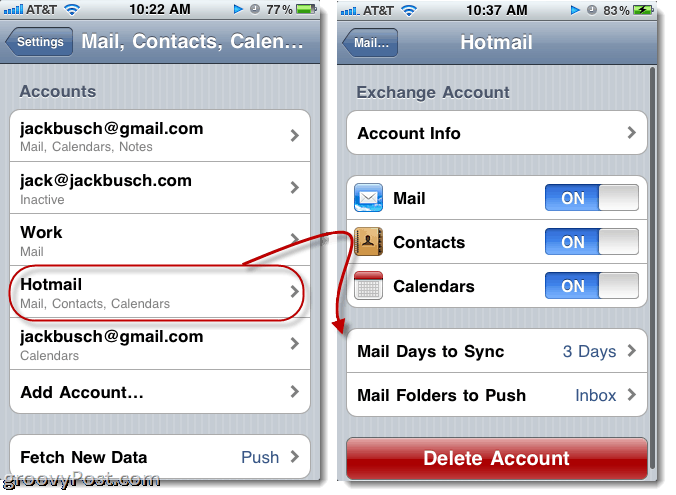
Възможността да изберете кои папки за изпращане на поща е удобно да кажете, ако искате само да бутате имейли, които са пренасочени към спешна папка, която сте задали в Windows Live Hotmail. По този начин вашият iPhone няма да бръмчи всеки път, когато получите бюлетин на Beef Jerky Store, известие във Facebook или някакъв друг несъществен имейл.
На екрана за настройки на пощата също можете да изберете дали искате да синхронизирате вашите календари и контакти. Имайте предвид, че ако решите да синхронизирате контактите си, iOS 4 ще ви попита дали искате да изхвърлите всичките си съществуващи контакти на iPhone. Това е така, за да не свършите с дублиращи се контакти. Не препоръчвам това, само защото съм параноичен, че ще загубя контакт, който не е бил в моите контакти на Windows Live Mail.
Синхронизирането на вашите Hotmail календари е много по-малко нервноуморяващо. Вместо да презаписва събития, той просто ги поставя върху другите си календари. Ако искате да покажете или скриете конкретни календари, просто докосване Календари в горния ляв ъгъл.
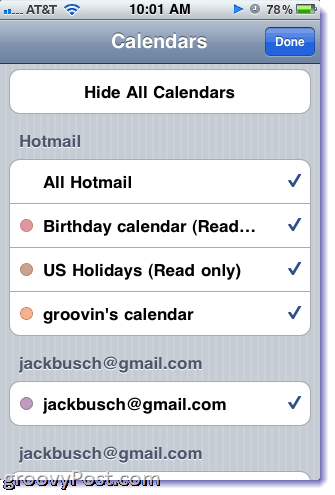
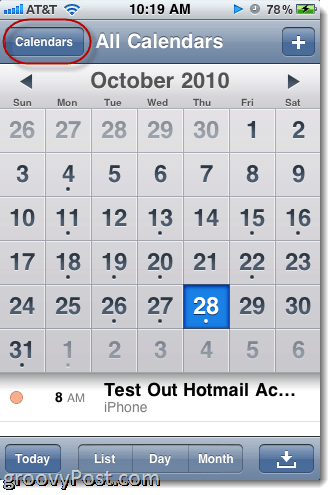
По същия начин, когато добавяте събития от вашия iPhone, можете да изберете с кой календар да го синхронизирате трогателен на календар поле в Добавете събитие диалоговия прозорец.
Това е практически всичко, което трябва да знаете за получаването на Hotmail и вашия iPhone, за да играят добре заедно. Наслади се!